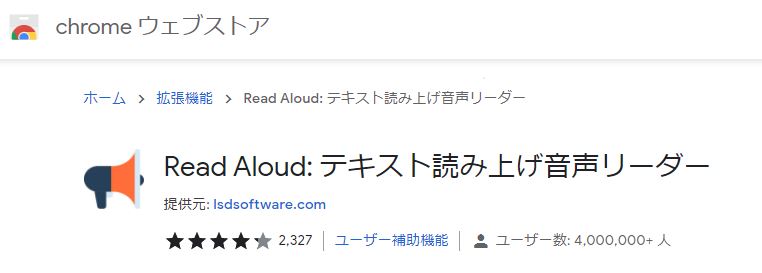記事内の誤字脱字はライターの信頼度にかかわるって聞いたのですが、完璧に誤字脱字を無くすのって難しくないですか?

そうなんですよね。
私も結構誤字脱字が多かったので悩んだ時期があります。

今はどうなんですか?
何か良いチェック方法があれば教えて下さい!

いくつかありますが、最終的には自分でチェックするしか無いですね。
そこで今回は、
記事内の誤字脱字を減らす方法
について考えてみましょう。誤字脱字は無くならないと言われます。しかし、無くならないからと言って、無くさない努力をしないのは大間違い。ブログなら誤字脱字を見付けたら読む気を無くしてその時点でページを離脱されるかもしれません。
Webライターとして記事を納品しているならなおさらです。実は、誤字脱字はあなたのライターとしての評価に直結します。少しでも誤字脱字を減らす努力をしましょう。
この記事では、誤字脱字をチェックするツールや確認方法などについて詳しく解説しています。誤字脱字を減らして稼げるWebライターを目指しましょう!
誤字脱字は3つのチェック方法で撲滅しよう!


誤字脱字のチェック方法について教えて下さい!

では、私が行っている3つのチェック方法を紹介しましょう。
誤字脱字の最も大きな原因は、自分で読み返していても気が付かない内に読み飛ばしてしまっていることです。したがって、ダブルチェック・トリプルチェックすることが重要となります。
そんな中で、私が誤字脱字のチェックに利用しているのが次の3つです。
誤字脱字のチェック方法
- 音声読み上げツールを使う
- 誤字脱字チェックツールを使う
- 別の媒体で目視チェック
それでは、それぞれについて詳しく解説していきましょう。
誤字脱字は声に出してチェック!音声読み出しツールならラクラク!
最近は音声読み上げツールが充実してきました。たとえばWordに書いた記事なら、そのまま音声読み上げが可能。また、もう少し本格的なツールもあるので、文書を貼り付けて読み上げて誤字脱字をチェックするという方法もおすすめです。
また、直接WordPressなどに投稿する場合には、ブラウザ上で読み上げを行う方法もあります。
ここでは、音声読み上げツールの「CoeFont STUDIO」とGoogle Chromeのアドオン「Read Aloud」について紹介しましょう。
AI音声合成サービス 「CoeFont STUDIO」

誤字脱字をチェックする最も良い方法は声に出して読むことです。
非常に簡単な方法なので、すぐに実践できます。しかし、最も良い方法だとわかっていても実際はできない人が多いでしょう。何を隠そう、私もその一人です。それは、声を出して読むのが恥ずかしいから。
たとえ誰も部屋にいない場合でも、何だか恥ずかしくてできません。もしかすると、あなたも同じように考えているのではないでしょうか。
しかし、最近のテクノロジーを舐めてはいけません。実は、音声読み上げツールを使えばある程度の誤字脱字チェックができます。ただし、完璧にはならないので、その点だけ注意してください。
音声読み上げツールは有料のものもありますが、無料のツールで十分です。しかも、最近の音声読み上げツールは進化が著しいというイメージ。
そして、数ある無料で利用できる音声読み上げツールの中でも一番のおすすめはYellstonの音声合成サービス「CoeFont STUDIO」です。
音声合成したサンプル動画がこちらです。
こんなツールが無料で使えるというのは凄いですね。音声読み上げツールはテクノロジーの進化を感じます。
音声読み上げツールを使用すると、もう一つ大きなメリットがありました。それは、文章のリズムを確認することができることです。文章のリズムを作るためには体言止めなどを使用する必要もあります。体言止めに関しては、こちらの記事を御覧ください。
しかし、やはりどこかアナログ・・・。結局、誤字脱字のチェックは自分自身でしなければならないという点が問題かもしれません。
Chromeの「Read Aloud」アドオンを使って誤字脱字チェック!
WordPressなど、Web上に投稿した文書の誤字脱字チェックにはGoogle Chromeの「Read Aloud」アドオンを利用するのがおすすめです。「Read Aloud」を使用するには、chromeウェブストアにアクセスしてアドオンを追加するだけ。非常に簡単、しかも無料なのでぜひ利用してみてください。
「Read Aloud」をインストールしたら、下の画像のようにブラウザ上にアイコンができます。このアイコンをクリックするだけで、記事を読み上げてくれるので使い方も簡単。

読み上げ速度などについては、オプション設定で行います。アイコンを右クリックすることでオプション設定が表示されるので、あなたが丁度良いと思える速度に設定してみてください。
では、もっとデジタルな誤字脱字のチェック方法は無いものでしょうか。
無料で使える誤字脱字チェックツール3選
誤字脱字チェックツールはとても便利です。誤字脱字チェックツールには様々なものがありますが、無料でも使えるものもあるので、是非利用してみてください。
無料で誤字脱字チェックに使えるツールとして3つの方法を紹介しましょう。
誤字脱字チェックツール
- Microsoft Word
- Webのオンラインチェックツール
- PCにダウンロードして使うTomarigi
それぞれについて、もう少し詳しく見ていきましょう。
Microsoft Wordの校閲機能で誤字脱字をチェック!
Microsoft Wordなどのワープロソフトには誤字脱字をチェックする機能が備わっています。
Wordは無料ツールではありませんが、Web上で利用できる無料版でも誤字脱字チェックは可能です。今回は有料版での操作説明をします。Wordで誤字脱字をチェックする手順は次の通りです。
手順
- 校閲タグを選択
- 「スペルチェックと文章構成」をクリック
下の画像のように、誤字脱字や同じ単語で違う表記のものなどをチェックしてくれます。
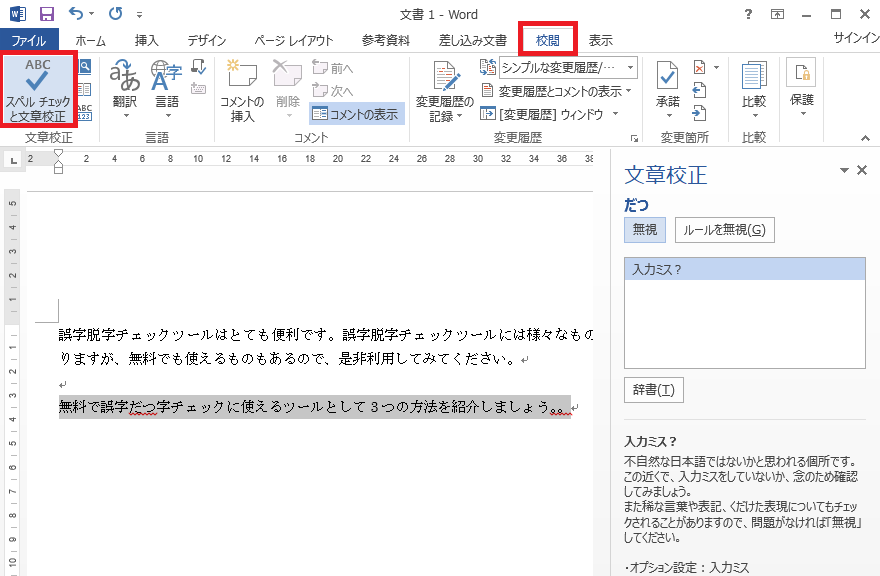
Office互換ソフトでも同様の機能が使えます。たとえば、無料で利用できるOpenOffice.orgでは下記の手順で誤字脱字チェックが可能です。
手順
- メニューから「ツール」を選択
- 「スペルと文法チェック」をクリック
チェックだけではなく誤字脱字の修正まで簡単にできるので、是非利用してみてください。
無料で使えるオンラインチェックツール!enno
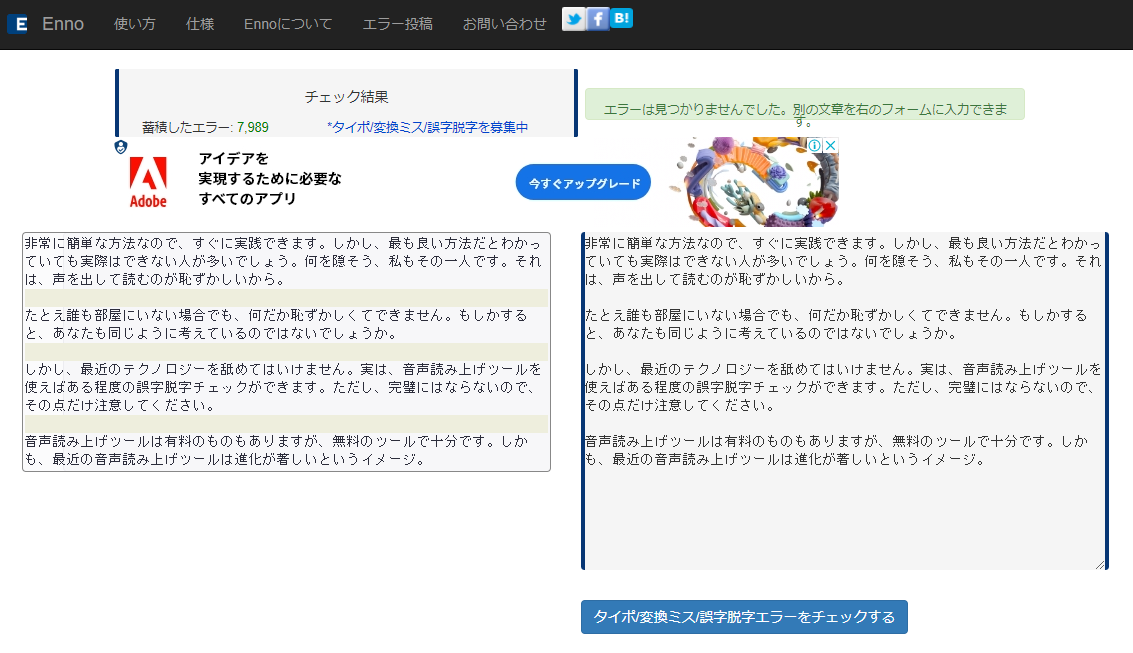
オンライン上で簡単に誤字脱字チェックができるのが、ennoというサービスです。文章を貼り付けて「タイポ変換ミス/誤字脱字エラーをチェックする」ボタンをクリックするだけでチェックができます。
ただし、「チェックしようとしている文章はインターネットに流しても良いものですか?」というアナウンスが表示される通り、公開しても良い文章のみ利用してください。enno側ではエラーなどを蓄積して解析するので、機密文書などには利用できません。その点だけ注意しておきましょう。
PCにダウンロードして使うTomarigi
PCにダウンロードして使用できる文章構成ソフトとして、おすすめはTomarigiというツールです。こちらのソフトはどうやら青山学院大学が作成されているようで、無料で使用することができます。
残念ながら推奨OSがWindowsなので、Macユーザーは使えません。
それでは、まずはTomarigiの公式サイトからソフトをダウンロードしましょう。
ツールをダウンロードするには、トップページの「ダウンロード」メニューにアクセスしてください。
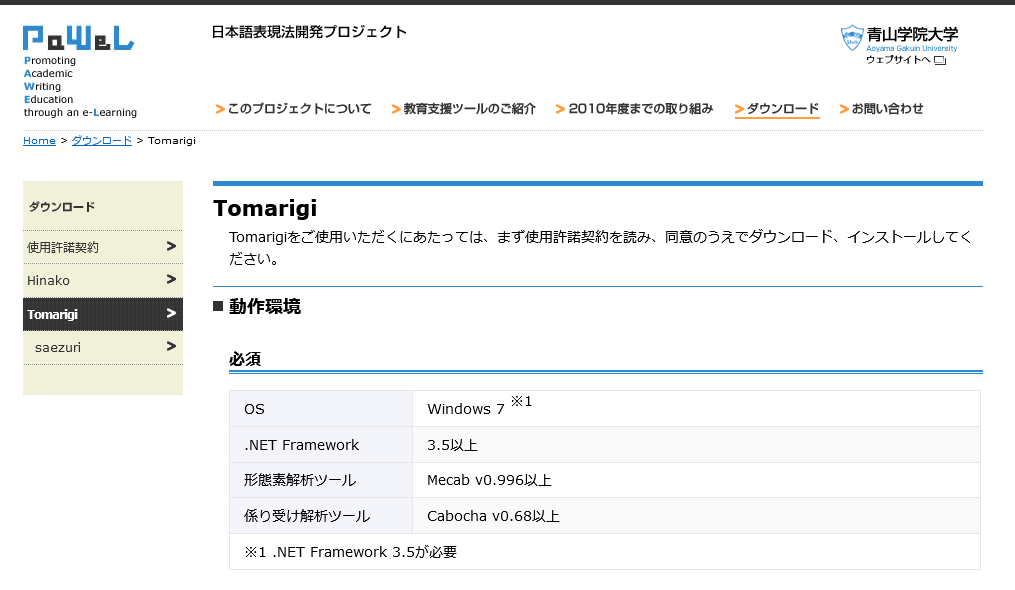
ダウンロード画面を下の方までスクロールすると、ダウンロードのリンクがあります。リンクをクリックしてファイルを保存してください。
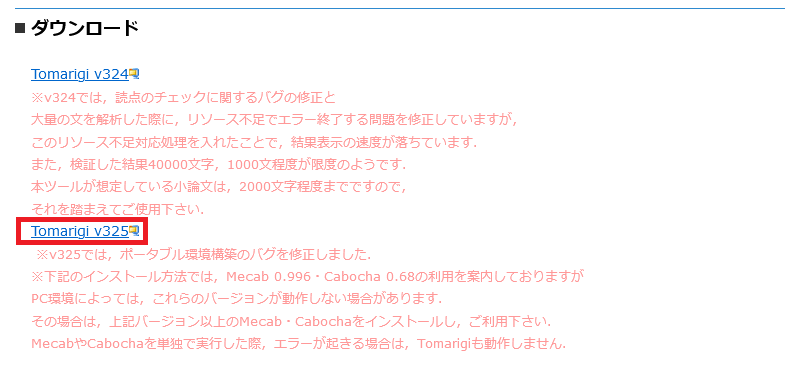
ファイルはzip形式の圧縮ファイルで保存されるので、ファイルを解凍します。解凍したファイルの中に「Tomarigi3.exe」を実行してください。
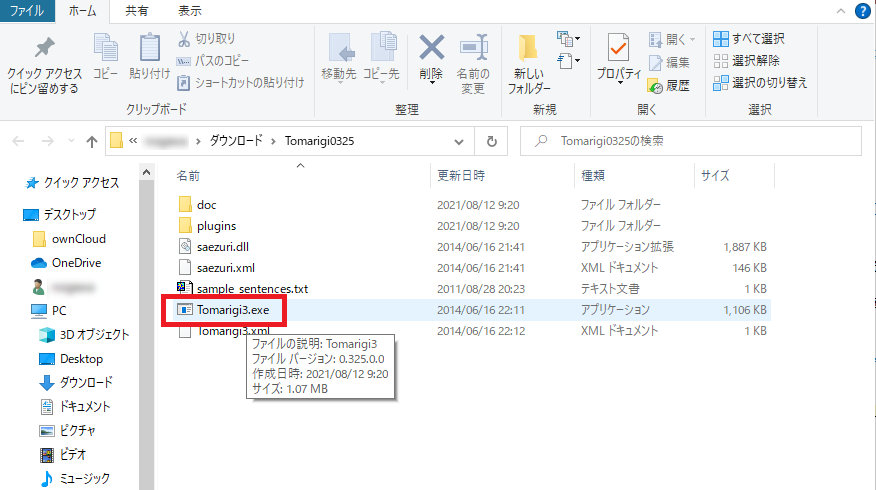
実行すると、誤字脱字チェックツールが立ち上がるので、チェックしたい文章を入力(コピー&ペースト)します。文章を入力したら、下の画像のように「チェックの実行」を選択してください。
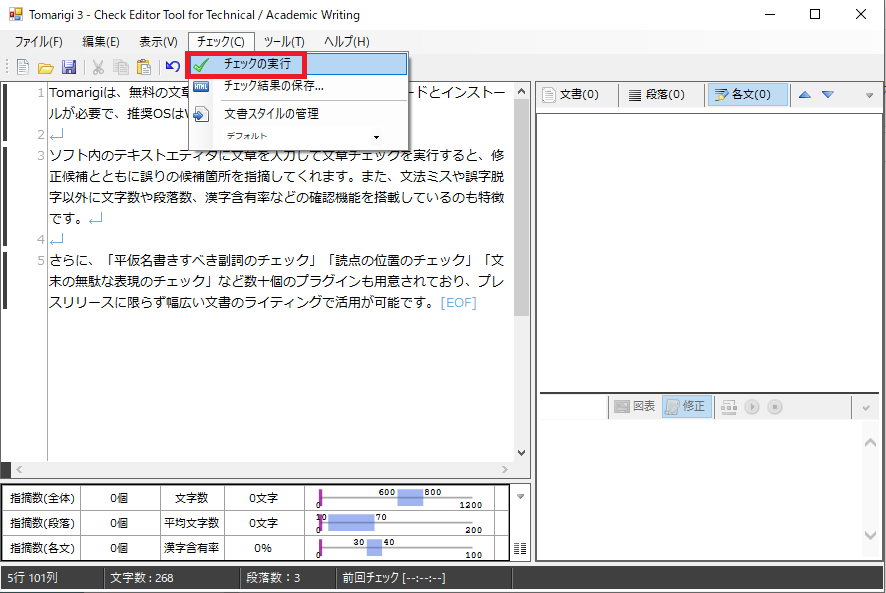
ただし、Tomarigiは環境によっては利用できないかもしれません。うまく動作しない場合には、公式サイトを見て使用環境を確認してください。
では、最後にツールを使わずに誤字脱字をチェックする方法について解説しましょう。
誤字脱字は別の媒体でチェック!これが王道!

これまで、誤字脱字チェックを行うのにツールを使用する方法を紹介しました。確かにツールは優秀です。しかし、最終的には自分の目で見てチェックすることをおすすめします。
PCでずっと同じ画面で見ていると見落とす確率が高くなるというのは、あなたも体感的に理解しているのではないでしょうか。そんなときは確認する媒体を変えて確認するのがおすすめです。おすすめの方法としては次の2種類。
おすすめ
- 紙に印刷して目視チェック
- スマホで確認
特に紙に印刷して誤字脱字チェックを行うという方法は、ペーパーレスが推進されているこの時代にそぐわないと思われがちです。しかし、実は紙に印刷するということは非常に有効な手段と言えます。
では、PCの画面で誤字脱字のチェックをするのと何が違うのでしょうか?
実は、PCのディスプレイと紙媒体には、明らかな視認性の違いがあります。だから、紙媒体の方が理解しやすいのです。紙媒体の方が視認性が良い理由としては、紙媒体の方が解像度が高いということがあります。[注1]
したがって、PCのディスプレイで誤字脱字のチェックをするよりも、紙に印刷してチェックした方が効率良く間違いを見つけることが可能です。
[注1]東京電機大学 矢口博之
紙と電子ディスプレイの文章の読みやすさの相違
まとめ
今回は誤字脱字をなくす方法について詳しく解説しました。Webライターにとって、誤字脱字はクライアントからの信頼度に大きくかかわります。クライアントの信頼をなくすと、継続案件が貰えない場合や単価交渉も上手くいかないということに繋がるでしょう。
したがって、できる限り記事の納品前には誤字脱字をチェックして修正しておく必要があります。そこで、記事内では誤字脱字チェックの方法として、次の3つの方法を紹介しました。
3つのチェック方法
- 音声読み上げツールを使う
- 誤字脱字チェックツールを使う
- Microsoft Word
- Webのオンラインチェックツール
- PCにダウンロードして使うTomarigi
- 別の媒体で目視チェック
誤字脱字チェックツールは非常に便利ですが、おすすめは音声読み上げツールです。音声読み上げツールを使うと、誤字脱字だけでなく、文章のリズムもわかります。そして、できるなら最後は紙に印刷して誤字脱字チェックをするのが良いでしょう。
ここまで誤字脱字をなくす努力をするのは大変ですが、仕事として取り組むには当然のことかもしれません。

誤字脱字が無くなったら、単価交渉もしたいですね!